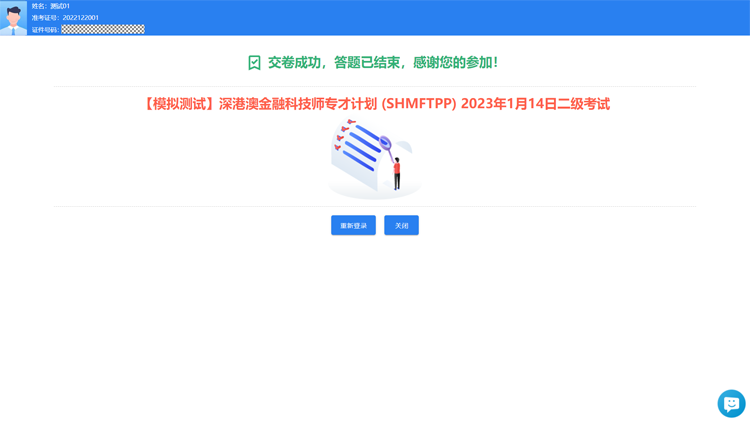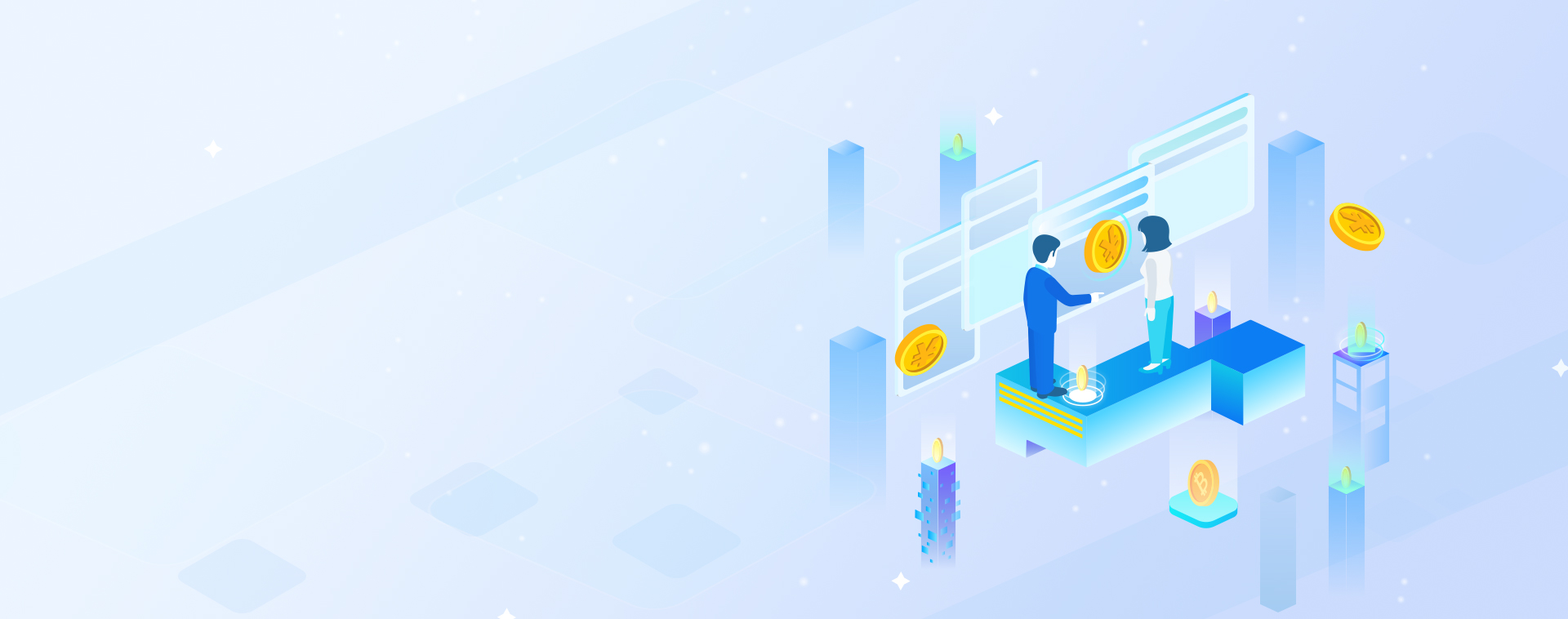
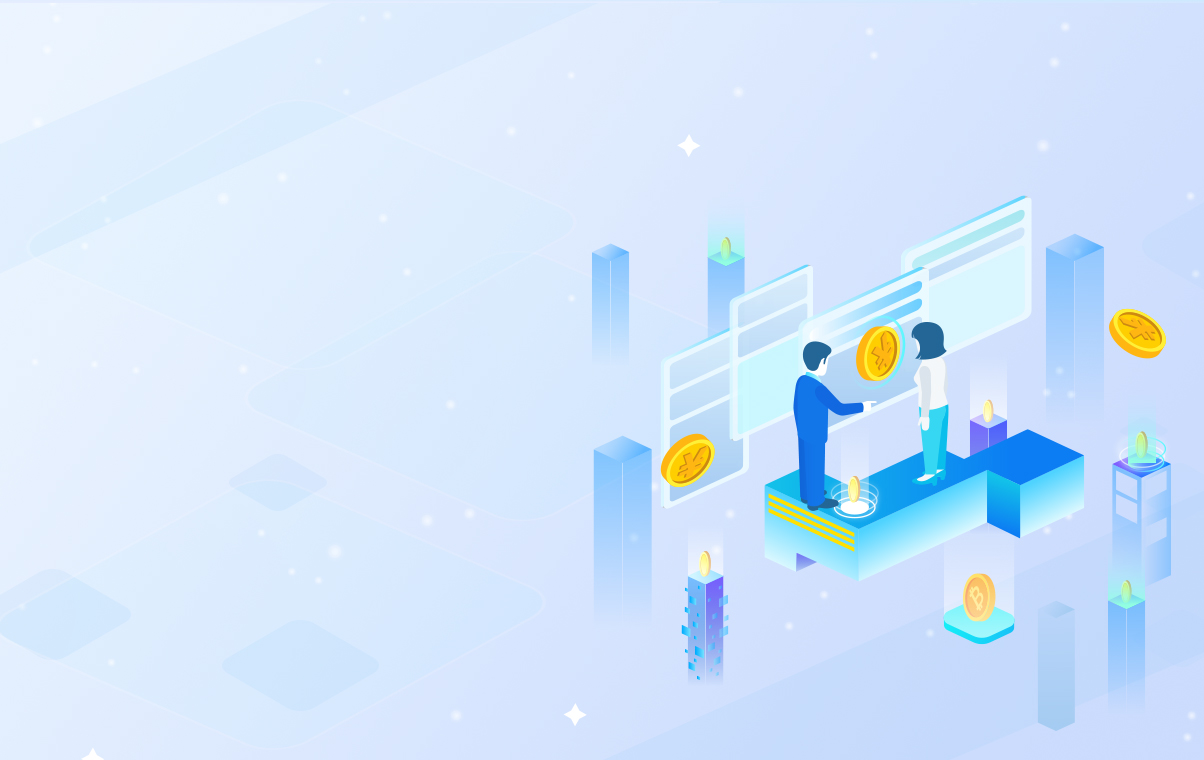
2.登录考试系统:使用谷歌Chrome浏览器(最新版),输入考试网址,进入考试界面(谷歌浏览器下载地址及考试网址详见准考证)。核对当前考试任务无误后,点击“进入考试”。

3.电脑端(PC端)设备检测:点击“PC端设备检测”,依次进行PC端放音设备、摄像头、录音设备、以及输入法检测。检测完成后,点击“关闭/确认”按钮,返回到考试登录界面。
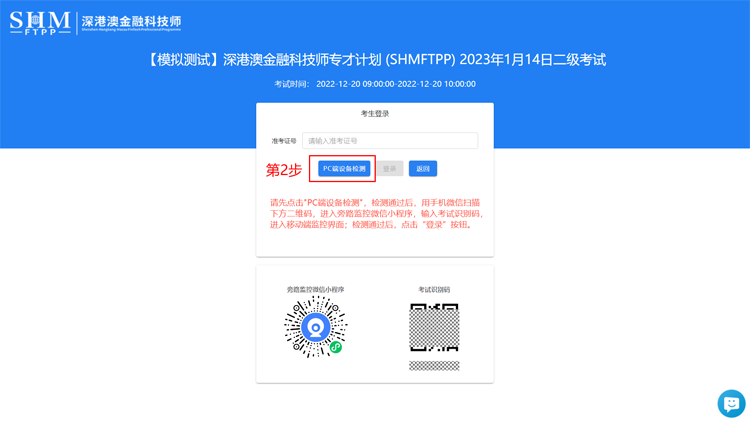

4.手机端监控登录:打开微信,扫描考试系统端二维码进入手机端监控,或者在微信中搜索“卓帆云监控”进入手机端监控。
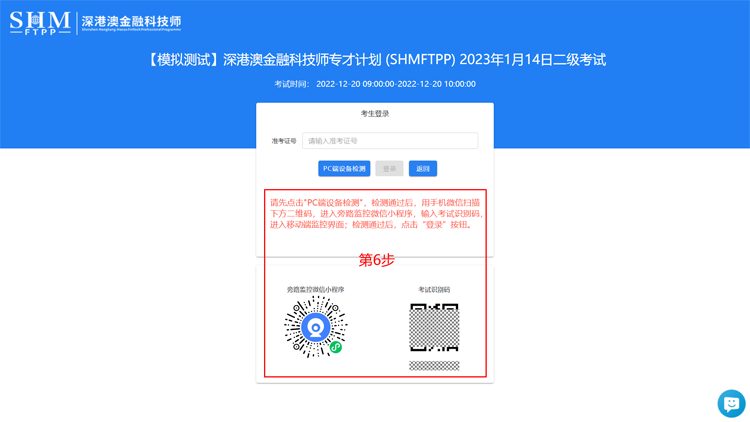
手机端设备检测、人脸识别:依次输入考试识别码、点击检测摄像头、输入准考证号、点击登录。登录后,将进入手机端人脸验证界面进行人脸识别。点击“拍照”按钮进行拍照,拍照完成后点击“身份验证”按钮,验证通过后系统将自动进入手机端监控视频画面。考生需将手机放置放于右后方45度角斜位置,保证画面能清晰完整地看到考生的电脑屏幕及桌面。
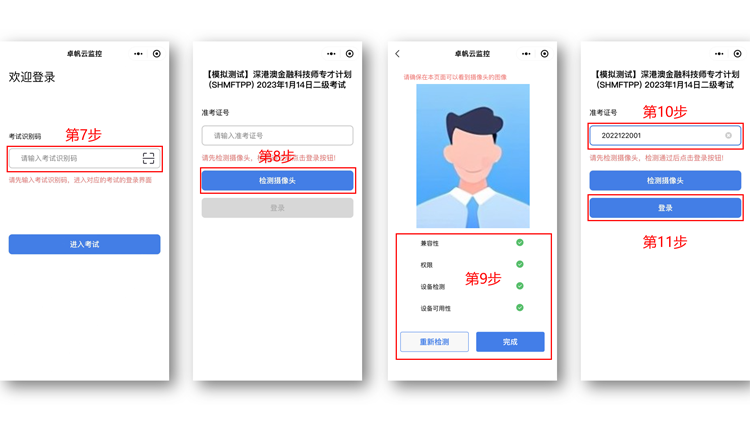
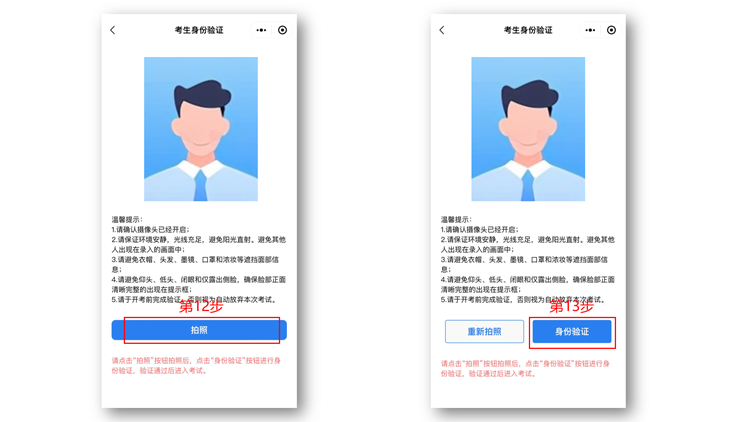
5.电脑端登录:开启手机端监控视频后,返回电脑端考试登录界面,输入准考证号,点击登录。
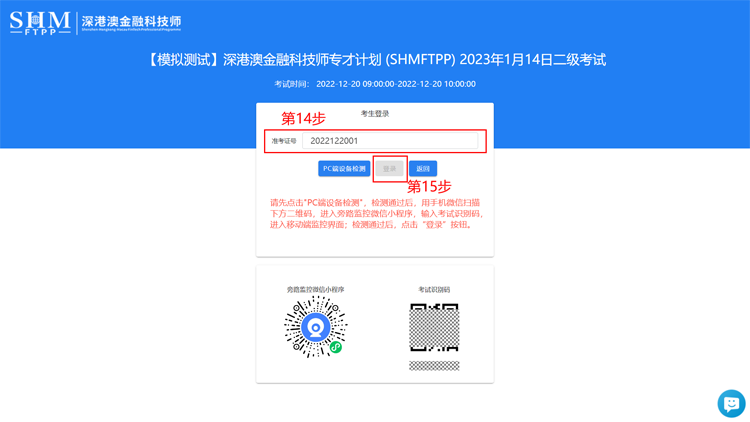
6.电脑端人脸识别、考生信息核对:考生登录后,将进入电脑端人脸验证界面进行人脸识别。点击“拍照”按钮进行拍照,拍照完成后点击“身份验证”按钮,验证通过后系统将自动进入核对个人信息页面。考生完成个人信息核对后,点击“进入考试”按钮。
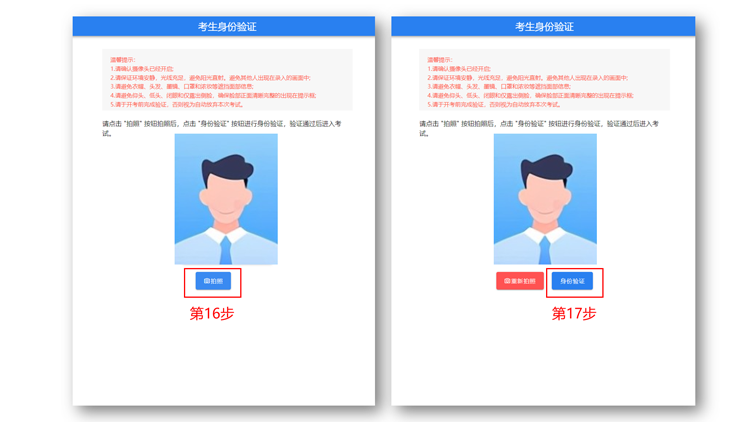
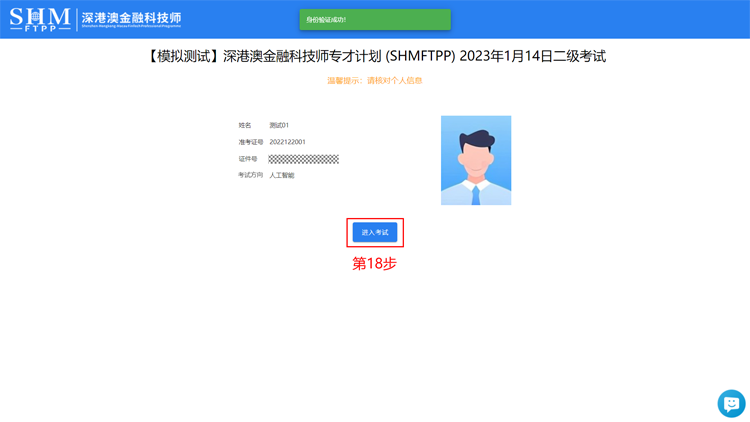
7.阅读考生须知:请考生仔细阅读考生须知,并点击页面下方“我已知悉并同意”按钮,待正式开考后,系统将自动进入考生作答主界面。
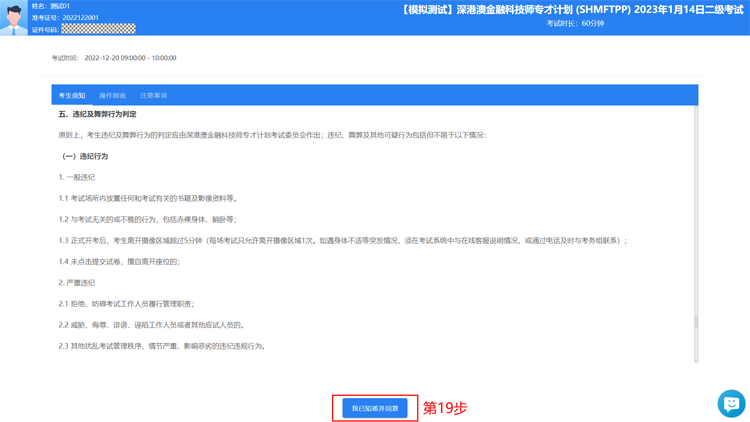
8.开启屏幕共享:请选择共享“整个屏幕”,然后点击共享,进入作答页面后,点击“隐藏”按钮,将共享屏幕提示条隐藏。
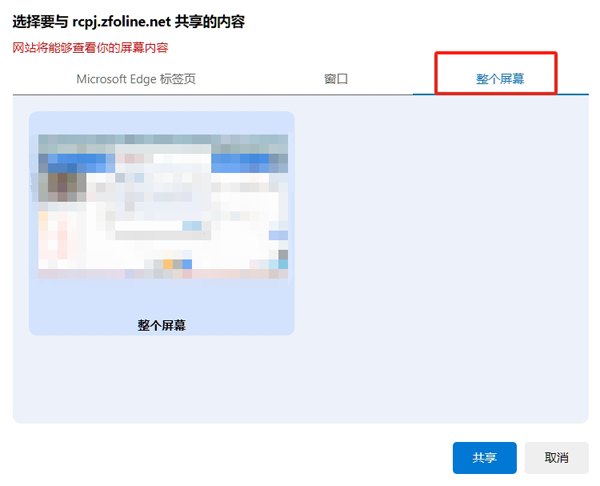

9.正式开考后,考生可以开始作答。对于不同的题型,考生操作答题操作如下:
(1)单项选择题。每题备选答案中,只有一个符合题意的正确答案。多选、错选、不选均不得分。请考生点击选项前的“○”作答。
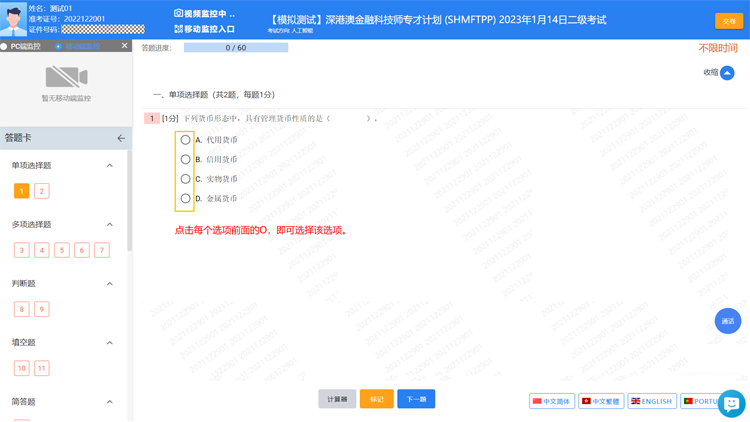
(单项选择题)
(2)简答题。考生在作答区域输入答案即可作答。
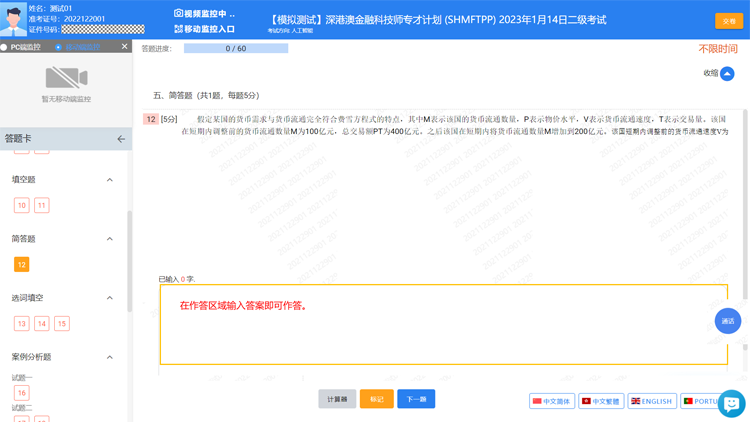
(简答题-伦理简答题)
(3)技能题。考生需要用到作图工具,具体操作步骤如下图所示:
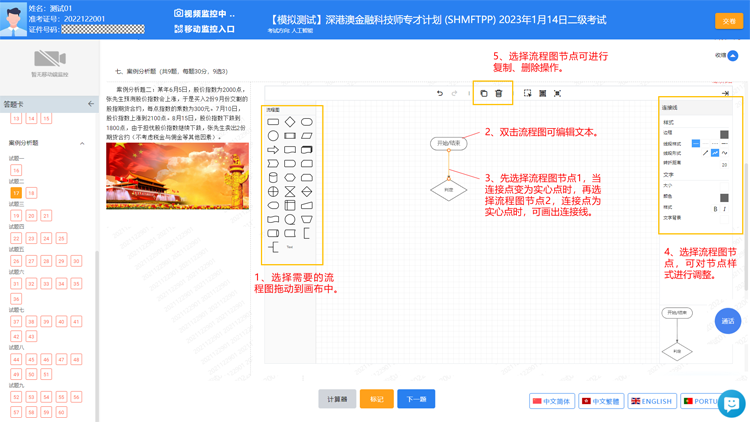
(简答题-技能题)
(4)方案题。考生在作答区域输入答案即可作答。
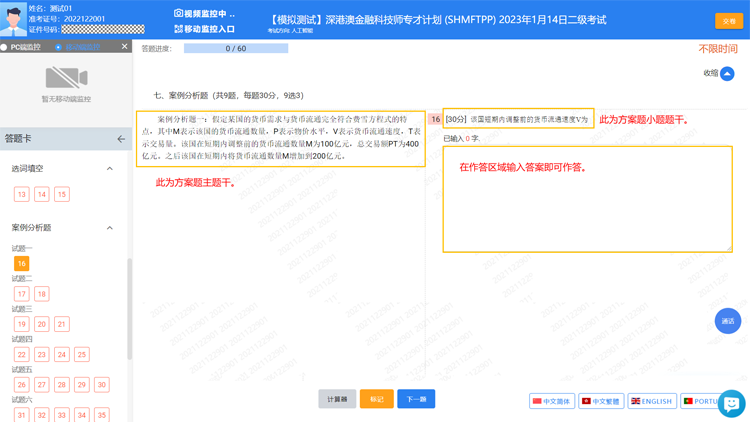
(方案题)
10.考试过程中,如遇移动端监控掉线等情况,可以点击“移动监控入口”处,用微信扫描二维码,重新登录移动端监控。
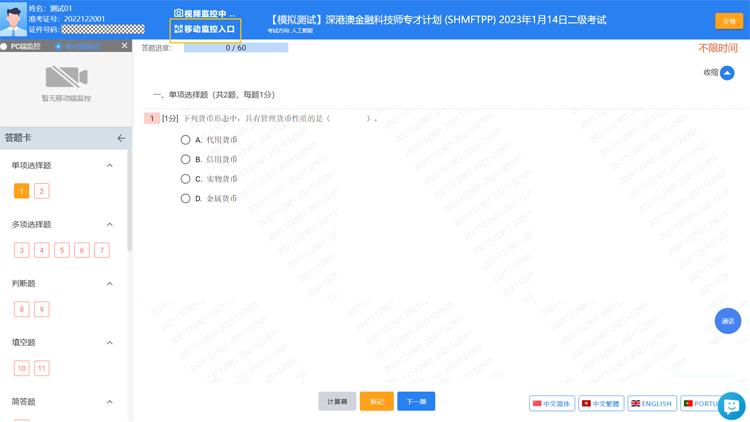
11.考试答题界面右下方显示试题语言切换栏目。试题支持中文简体、中文繁体、英语及葡语四种语言切换,考生可根据实际需要切换试题显示语言。除试题内容外,答题界面其他功能暂不支持语言切换。
考试答题界面下方显示计算器。考生在考试过程中可以使用计算器进行答题。
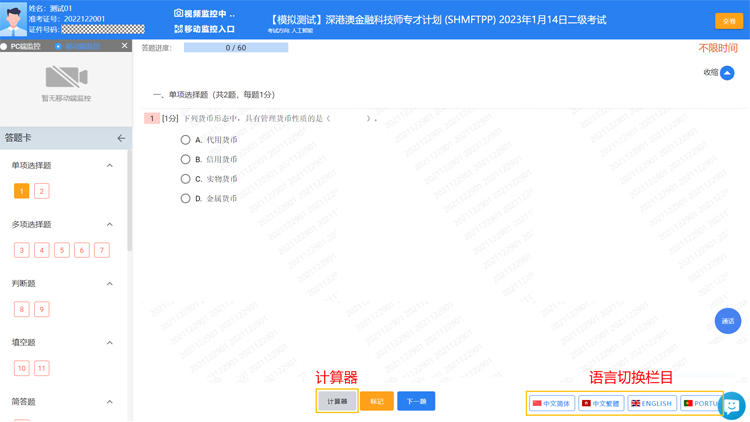
12.考试过程中,考生可点击“通话”按钮,与客服在线语音沟通。考生也可以点击“在线客服”按钮,与客服进行文字沟通。

13.作答完成后,点击右上角“交卷”按钮进行交卷。